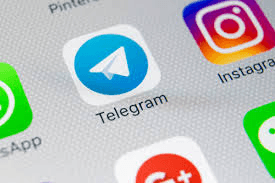Comment mettre à jour la dernière version Android
Vous attendez les notifications du téléphone mais elles n’arrivent pas ? Et bien il existe d’autres méthodes afin de mette à jour votre Android. Nous allons les découvrir ensemble dans l’article d’aujourd’hui.
A part le changement d’environnement et des fonctionnalités, la mise à jour Android possède d’autres avantages. Elle permet d’améliorer la fluidité de l’appareil et donc de minimiser les blocages. De plus, elle assure d’une manière continue la protection des smartphones contre les attaques malveillantes. La mise à jour Android peut être considérée comme obligatoire pour garder votre mobile en excellent état. Il est donc recommandé de garder un œil sur la version de votre système et sur les mises à jour qui y sont destinées. Dans ce qui suit, vous trouverez les meilleures méthodes qui permettent de garder votre appareil à jour.
Mettre à jour Android via les réglages
C’est la méthode classique et connue par la plupart des utilisateurs. Le téléphone commence par émettre une notification qui vous informe de l’existence d’une nouvelle mise à jour. Vous avez le choix entre l’installer directement ou lui revenir plus tard. En effet, vous ne pouvez pas utiliser le smartphone au milieu de l’opération. Cette dernière prend un peu de temps. C’est pourquoi plusieurs personnes préfèrent télécharger et installer leurs mises à jour pendant la nuit. Quand vous décidez de lancer l’opération, vous devez accéder au menu relatif aux mises à jour dans les réglages de votre mobile. Plusieurs options y sont disponibles : le téléchargement automatique, la programmation de l’installation ainsi que des informations sur la version de votre système. A partir de ce menu, vous pouvez lancer directement le processus. De plus, il est recommandé d’accéder à ce menu d’un temps à autre. Cette habitude permet de vérifier l’état de votre Android et de le mettre à jour régulièrement. Ci-dessous les étapes à suivre.
- Accédez aux paramètres de votre téléphone
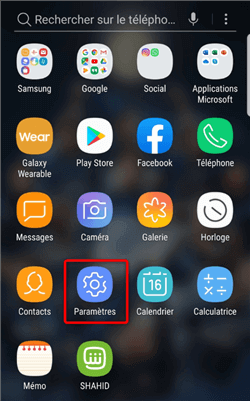
Accès aux paramètres
- Cliquez sur Mise à jour logicielle
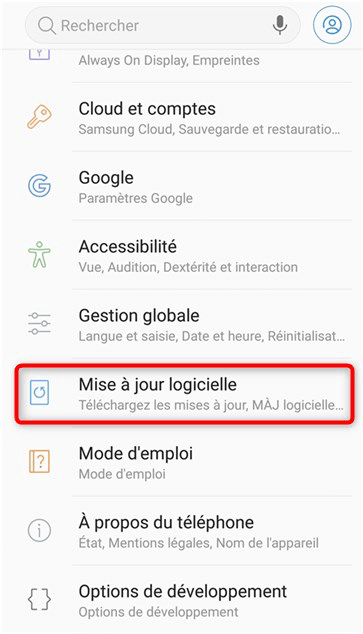
Ouverture du menu des mises à jour
- Cliquez sur Infos sur dernière mise à jour
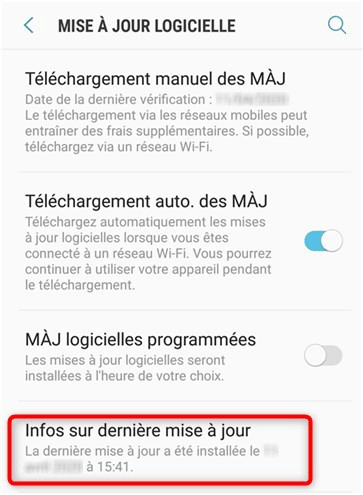
Vérification de la mise à jour du téléphone
Mettre à jour Android via OTA
Vous êtes maintenant devant la méthode du lancement manuel des mises à jour. Comme son nom l’indique, Over The Air, l’utilisateur doit seulement accéder aux paramètres logiciels de son smartphone puis lancer l’opération. La mise à jour se compose de deux parties. D’abord, le téléchargement des données. Cette étape nécessite d’avoir accès à une connexion internet. Il est privilégié d’utiliser un réseau wifi car la consommation des données mobiles risque d’être grande. La deuxième phase consiste à l’installation. Veillez à avoir une bonne autonomie sur le smartphone. L’opération est gourmande en énergie et il faut éviter une coupure au milieu de la mise à jour. Vous ne pouvez utiliser aucune fonctionnalité pendant le processus. Dès sa fin, le smartphone va redémarrer. Félicitations, votre téléphone est désormais mis à jour.
- Accédez aux paramètres de votre téléphone
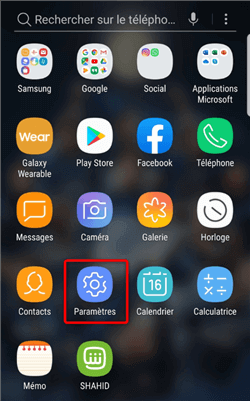
Accès aux paramètres
- Cliquez sur Mise à jour logicielle
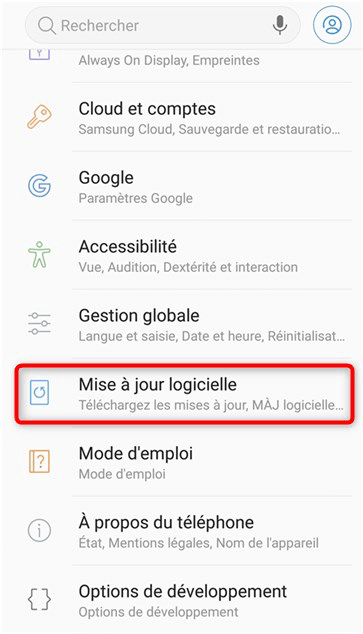
Ouverture du menu des mises à jour
- Cliquez sur Téléchargement manuel des MAJ
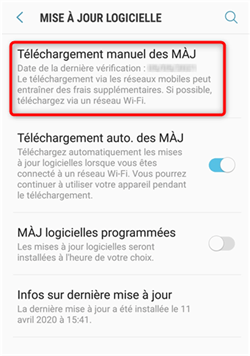
Recherche des mises à jour
- Attendez la fin de la recherche pour télécharger la mise à jour
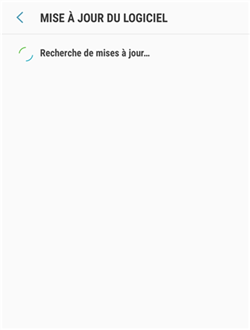
Téléchargement de la mise à jour Samsung
Mettre à jour Android via DroidKit
Pas vraiment fan des mises à jour sur le smartphone ? Aucun problème. Vous pouvez les installer grâce à Droidkit. Le but principal de ce logiciel est de prendre soin de votre mobile. Il prend en charge plusieurs tâches : le transfert de données, le nettoyage du cache et bien sur l’installation des mises à jour. Dès la connexion du téléphone à l’ordinateur via un câble USB, le programme commence les recherches sur d’éventuelles mises à jour. Il les affiche ensuite dans un tableau bien détaillé. Vous y trouverez le nom, la version et d’autres informations intéressantes. L’utilisateur est ensuite invité à choisir la mise à jour à installer sur le téléphone. Toutes ces étapes se réalisent d’une manière automatique. L’installation aussi suit le même principe. Avec DroidKit, le téléchargement du firmware sera sauvegardé sur le disque dur de l’ordinateur. Vous pouvez donc déployer la mise à jour même si la mémoire interne de votre smartphone est faible.
La méthode est très facile. Aucune connaissance au préalable n’est nécessaire. Téléchargez DroidKit puis suivez les étapes suivantes.
- Lancez DroidKit et accédez au module de réinstallation du système
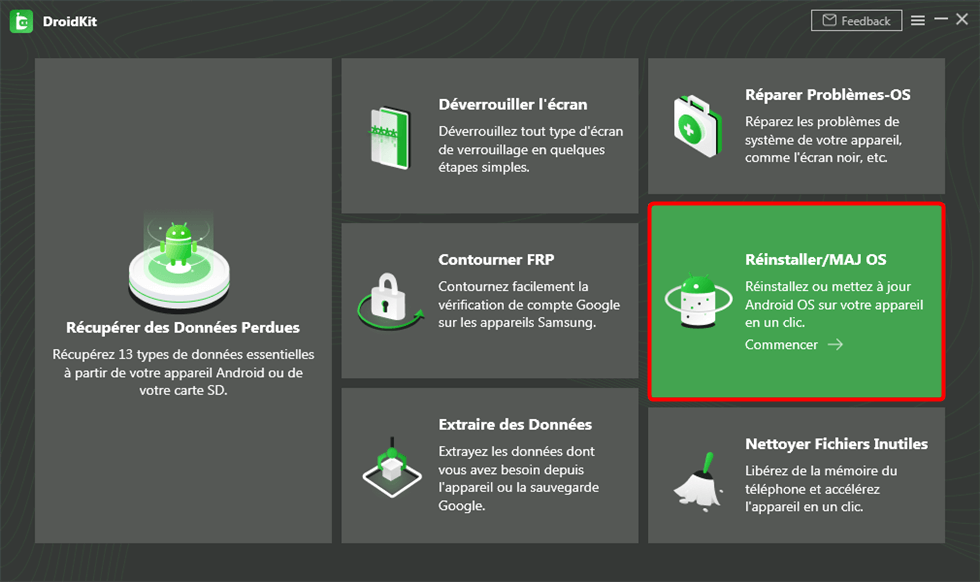
Réinstaller MAJ/OS
- Connectez votre téléphone à l’ordinateur > Cliquez sur Commencer

Cliquer sur Commencer
- Choisissez les firmwares correspondant à votre téléphone à installer
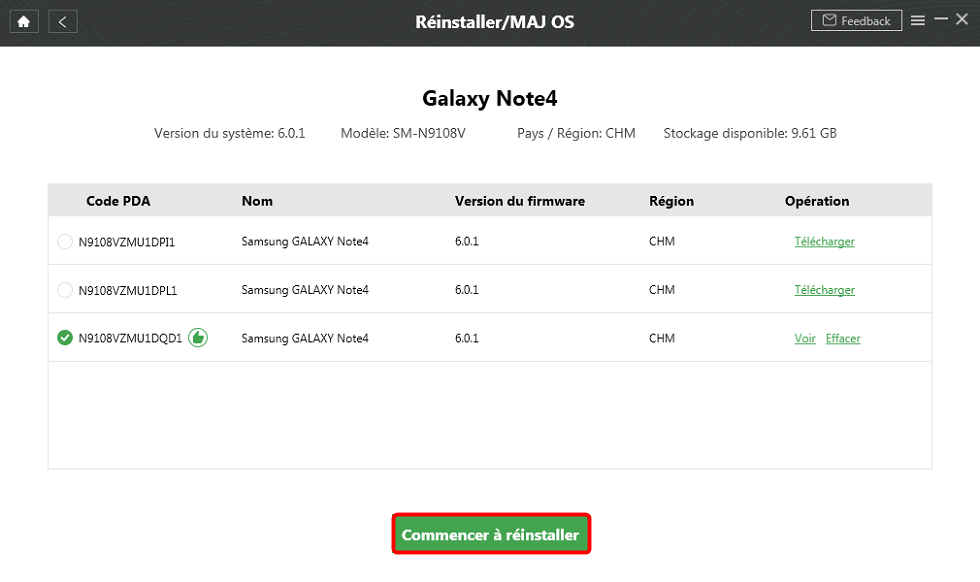
Forcer mise à jour Android
- Cliquez sur « Terminé ».
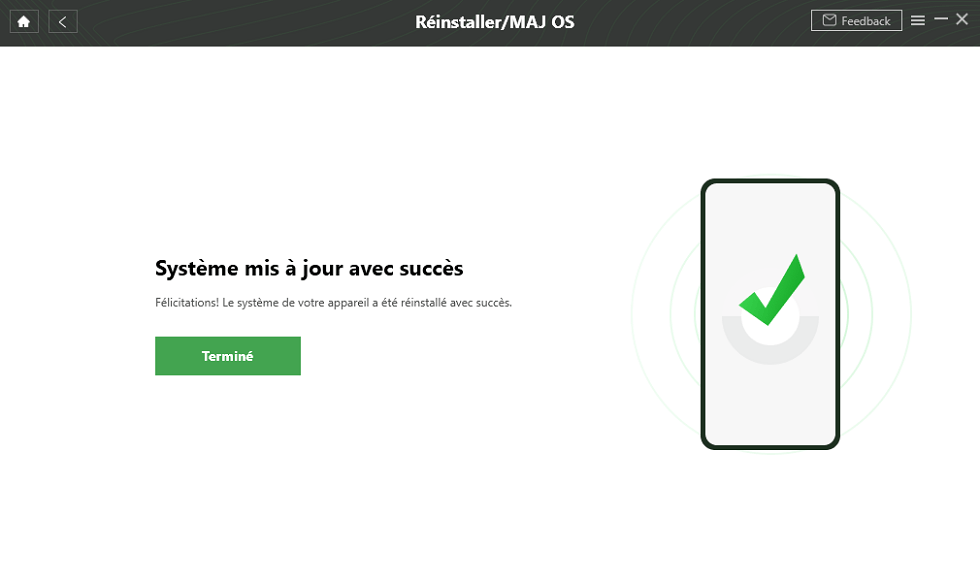
Mise à jour Android terminé
Conclusion
Gardez bien votre smartphone à jour. C’est une condition essentielle pour assurer son bon fonctionnement. Vous pouvez tout faire à partir des réglages internes. Toutefois, la mise à jour Android via DroidKit est beaucoup plus simple. Quelques clics suffisent à l’installer.
DroidKit – Réinstaller le système de Samsung
- Réinstaller/mettre à jour le système convenable de votre téléphone.
- Récupérer, extraire les données dont vous avez besoin, depuis la mémoire interne, la carte SD ou la carte SIM.
- Pas besoin de root. Aucun risque de perte de données.
Télécharger pour Win100% propre et sécuritaire
Télécharger pour Mac100% propre et sécuritaire
Téléchargement Gratuit * 100% propre et sécuritaire
Questions liées aux produits ? Contactez l'équipe Support à trouver une solution >